
«Мікшер гучності» - стандартна оснащення в Windows, що надає можливість налаштування звуку в операційній системі і окремих додатках, що працюють в її середовищі. У цій статті розповімо про те, як його викликати в «десятці», тим більше що в даній версії є два компонента з такою назвою.
Спосіб 3: «Командний рядок»
Консоль зазвичай використовується для тонкої настройки операційної системи і усунення різних проблем, але з її допомогою також можна запускати різні системні компоненти і додатки.Спосіб 4: «PowerShell»
Дана оболонка являє собою просунутий аналог «Командного рядка» і підтримує ті ж команди. Отже, з її допомогою також можна запустити мікшер. Саму ж PowerShell можна знайти в меню «Пуск», в папці з назвою «Windows PowerShell».
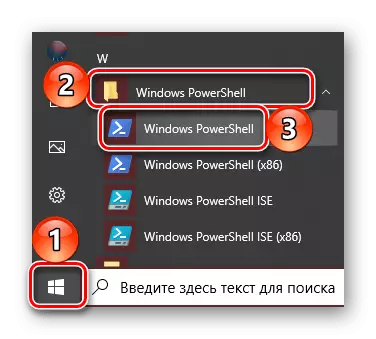
Подальші дії ті ж, що і в консолі - вводите команду sndvol і натискаєте «ENTER».
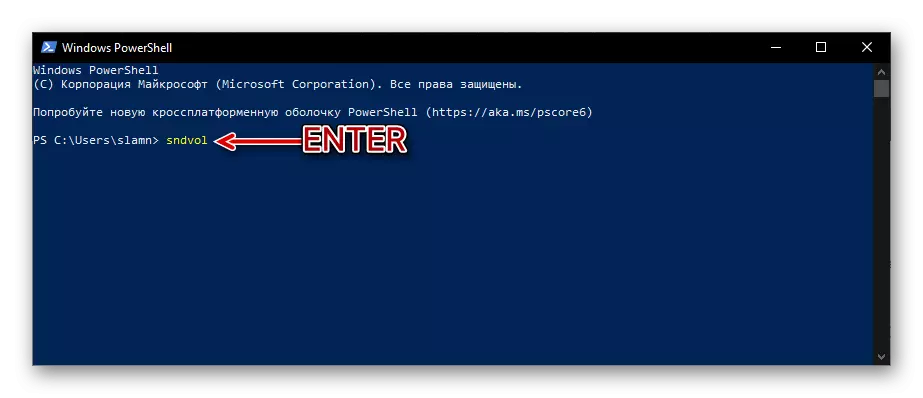
Спосіб 5: «Виконати»
Команди виклику додатків Windows можуть використовуватися не тільки в «Командному рядку» і «PowerShell», а й у вікні «Виконати». Про те, як його відкрити, ми писали в другому способі. Зробивши це, просто введіть sndvol і натисніть «ОК» або «ENTER».
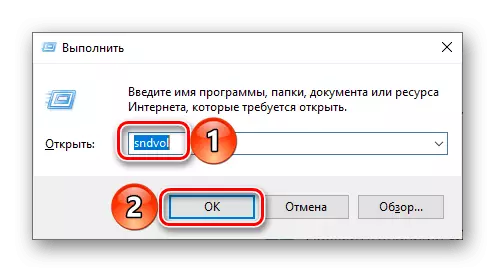
Спосіб 7: Системний пошук
Вбудований в Віндовс 10 пошук дозволяє досить швидко знаходити різні додатки і компоненти ОС і відразу ж їх запускати. Просто натисніть по розташованому на панелі завдань значку лупи або скористайтеся клавішами «WIN + S» і введіть в з'явилося поле команду, знайому по попереднім способам - sndvol.
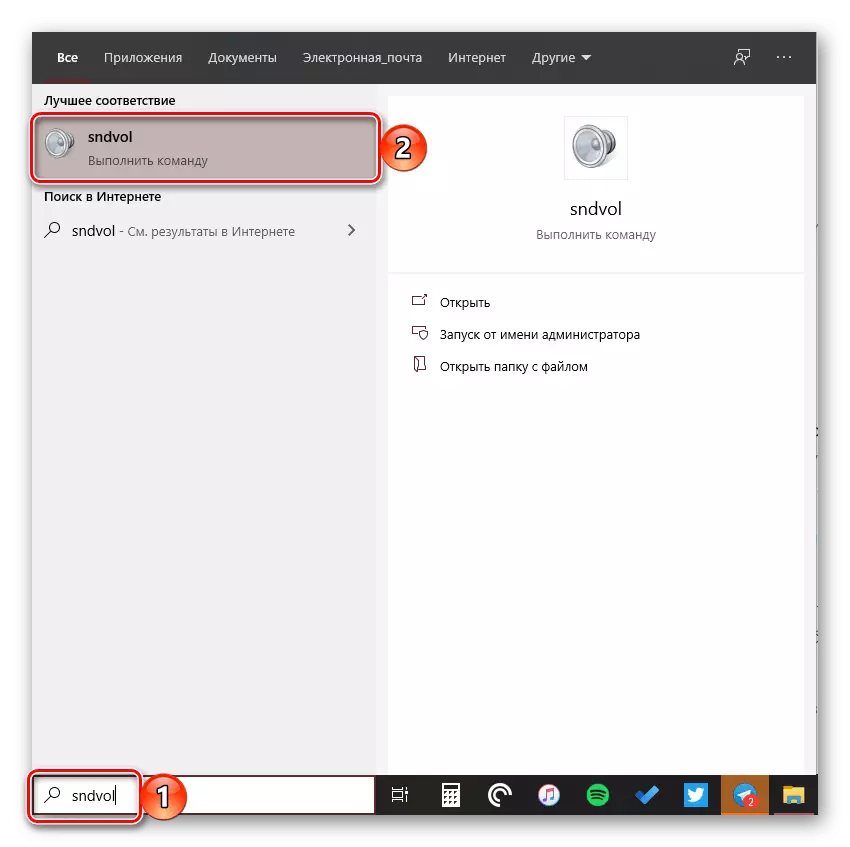
Ми розглянули те, яким чином можна відкрити стандартний «Мікшер гучності» і його розширений аналог на комп'ютерах і ноутбуках з ОС Windows 10.
